- Autor Lauren Nevill [email protected].
- Public 2023-12-16 18:55.
- Ostatnio zmodyfikowany 2025-01-23 15:23.
Istnieją różne sposoby uzyskania synchronicznego połączenia kilku komputerów z Internetem. Niestety te najwygodniejsze wiążą się z pewnymi kosztami finansowymi.
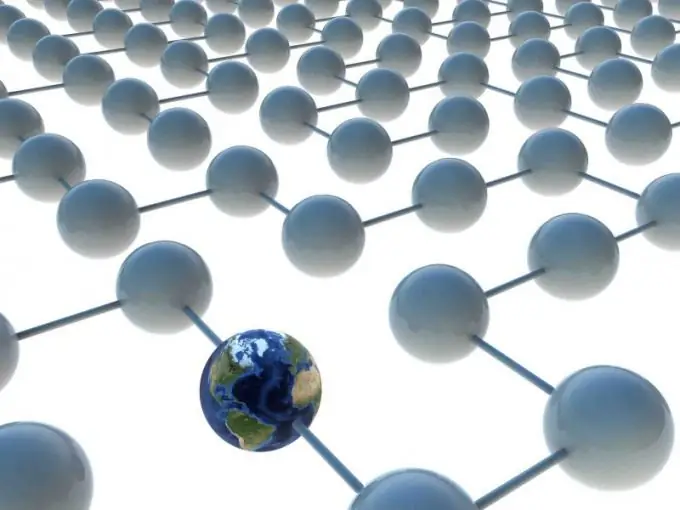
Niezbędny
- - karta sieciowa;
- - kabel internetowy.
Instrukcje
Krok 1
Najtańszym sposobem na skonfigurowanie jednoczesnego połączenia internetowego jest użycie jednego z komputerów jako serwera proxy. Nie jest to najwygodniejsza opcja, ponieważ „główny” komputer musi być włączony nawet wtedy, gdy użytkownik korzysta z innego komputera. Kup dodatkową kartę sieciową i kabel LAN.
Krok 2
Podłącz kartę sieciową do gniazda PCI na płycie głównej komputera. Jeśli korzystasz ze sprzętu zewnętrznego, podłącz go do portu USB komputera lub laptopa. Pamiętaj, że druga karta sieciowa jest potrzebna tylko wtedy, gdy pierwsza jest podłączona do Internetu. Łącząc się z siecią za pomocą modemu USB lub kanału Wi-Fi wystarczy mieć jedną kartę LAN.
Krok 3
Połącz oba komputery za pomocą kabla sieciowego. Włącz pierwszy komputer. Przejdź do listy połączeń sieciowych. Otwórz właściwości połączenia z drugim komputerem. Przejdź do okna dialogowego Ustawienia protokołu internetowego TCP / IPv4.
Krok 4
Wybierz „Użyj następującego adresu IP”. Wpisz jego wartość, na przykład 59.46.134.1. Zapisz ustawienia i przejdź do właściwości połączenia internetowego.
Krok 5
Otwórz zakładkę „Dostęp”. Zaznacz pole obok zezwalania innym użytkownikom na korzystanie z tego połączenia. Zapisz ustawione parametry. Odśwież swoje połączenie internetowe.
Krok 6
Włącz drugi komputer. Otwórz ustawienia protokołu internetowego TCP / IP dla połączeń lokalnych. Wprowadź wartość statycznego adresu IP, na przykład 59.46.134.25. Pamiętaj, że musi on różnić się od adresu IP komputera „hosta” tylko ostatnią liczbą.
Krok 7
Kliknij przycisk OK, aby zapisać ustawienia. Poczekaj, aż zostaną zastosowane nowe ustawienia połączenia sieciowego. Sprawdź dostępność połączenia internetowego na drugim komputerze.






